xp系统下载到u盘安装的教程图解
- 分类:U盘教程 回答于: 2022年11月01日 10:05:00
工具/原料:
系统版本:windows xp系统
品牌型号:联想小新经典版300
软件版本:咔咔装机一键重装系统+1个8g以上的空白u盘
方法/步骤:
使用咔咔工具制作u盘启动盘下载安装xp系统:
1、在可用的电脑上下载安装咔咔一键重装系统工具,插入u盘,点击制作系统模式,开始制作启动盘。
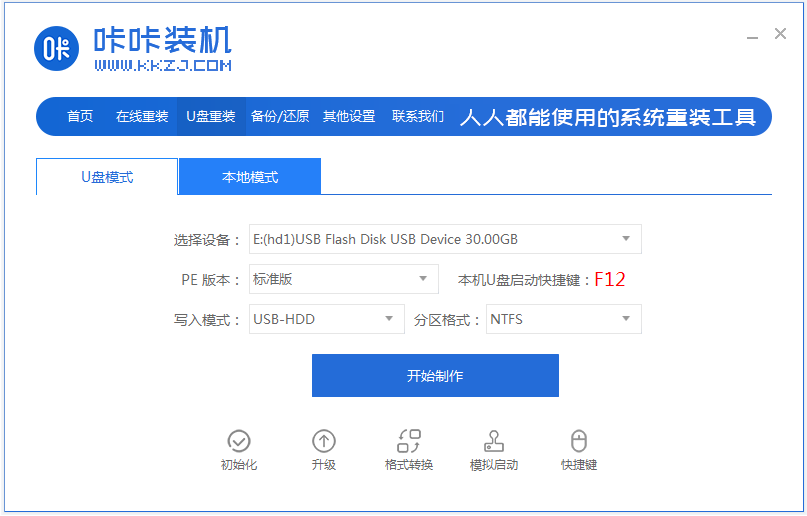
2、选择需要安装的xp系统,点击开始制作,这时xp系统镜像会下载到u盘。
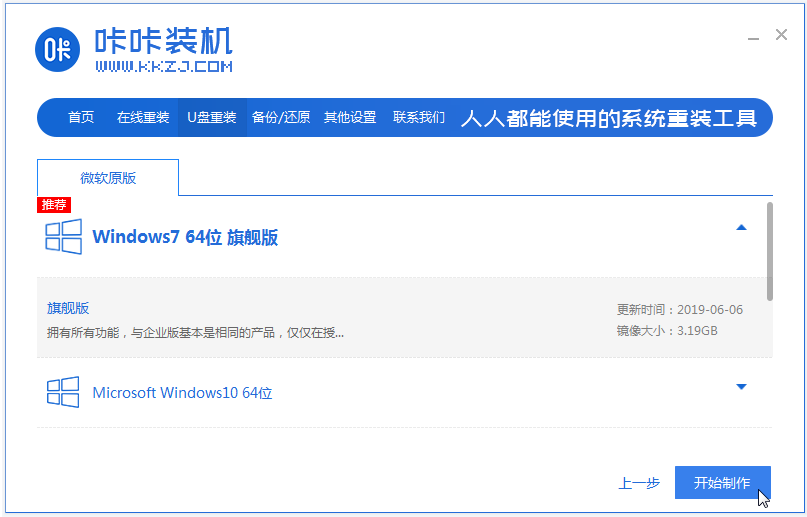
3、等待提示制作u盘启动盘完成后,选择预览需要安装的电脑的启动快捷键,拔出u盘。
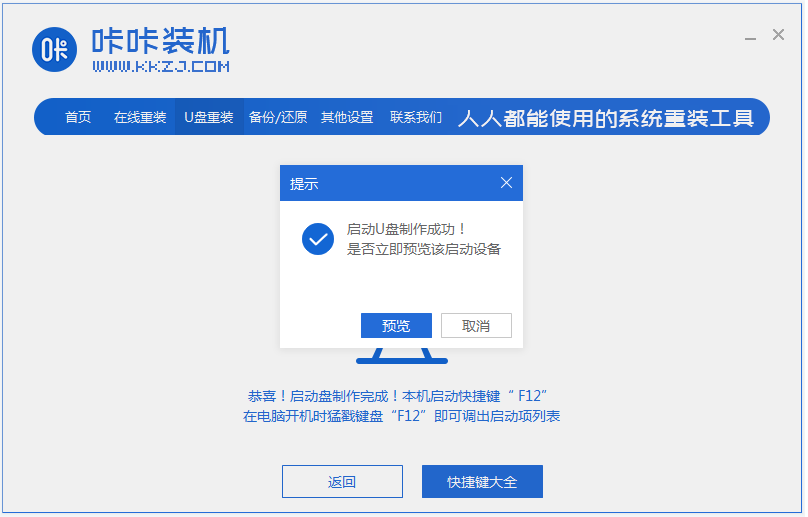
4、把u盘启动盘插入要安装的电脑中,开机按启动快捷键进启动界面,选择u盘启动项回车进第二项老机器首选pe系统。

5、找到并打开咔咔装机工具,选择xp系统安装到系统盘c盘,等待安装完成重启电脑。

6、期间可能会重启多次,进入到新的xp系统桌面即安装完成。

注意事项:在安装系统之前,先备份好系统盘的相关数据,避免丢失。关闭电脑的杀毒软件,避免被拦截导致安装失败。
总结:
以上便是详细的xp系统下载到u盘安装的教程,只需借助咔咔装机工具即可实现,软件会全自动帮助下载系统到u盘上制作启动盘安装,有需要的小伙伴可参照教程操作。
 有用
26
有用
26


 小白系统
小白系统


 1000
1000 1000
1000 1000
1000 1000
1000 1000
1000 1000
1000 1000
1000 1000
1000 1000
1000 1000
1000猜您喜欢
- u盘装win10提示exception的错误提示怎..2021/03/02
- 细说电脑重装系统u盘读不出怎么办..2019/04/02
- 华硕笔记本u盘重装win10系统教程..2021/11/07
- 电脑重装系统下载到U盘教程..2022/07/25
- u盘启动盘制作工具介绍2023/04/14
- u盘文件系统_小编教你U盘文件系统的特..2017/12/03
相关推荐
- 小白系统u盘重装失败怎么办..2021/12/04
- u盘启动盘制作图解2017/08/18
- 如何启动u盘重装系统2022/10/26
- maxdos u盘版使用,小编教你u盘和启动..2017/11/20
- 启动u盘怎么制作2022/05/01
- 传统U盘PE系统windows7重装系统步骤..2021/06/24

















